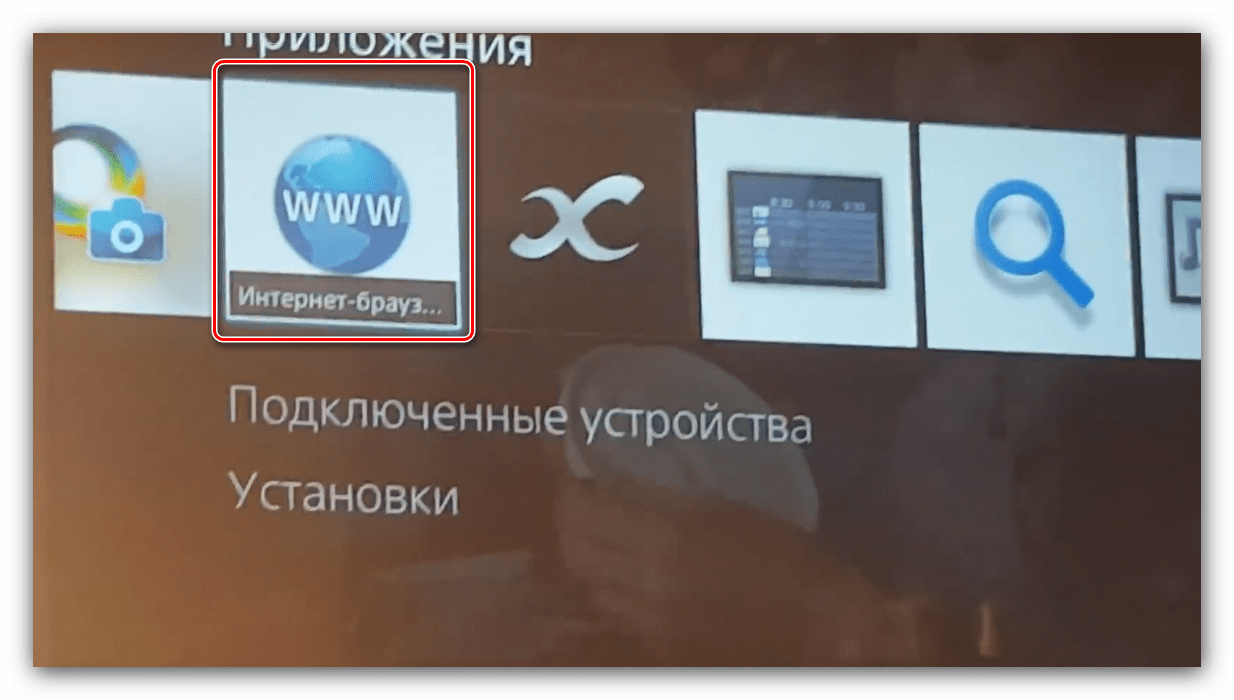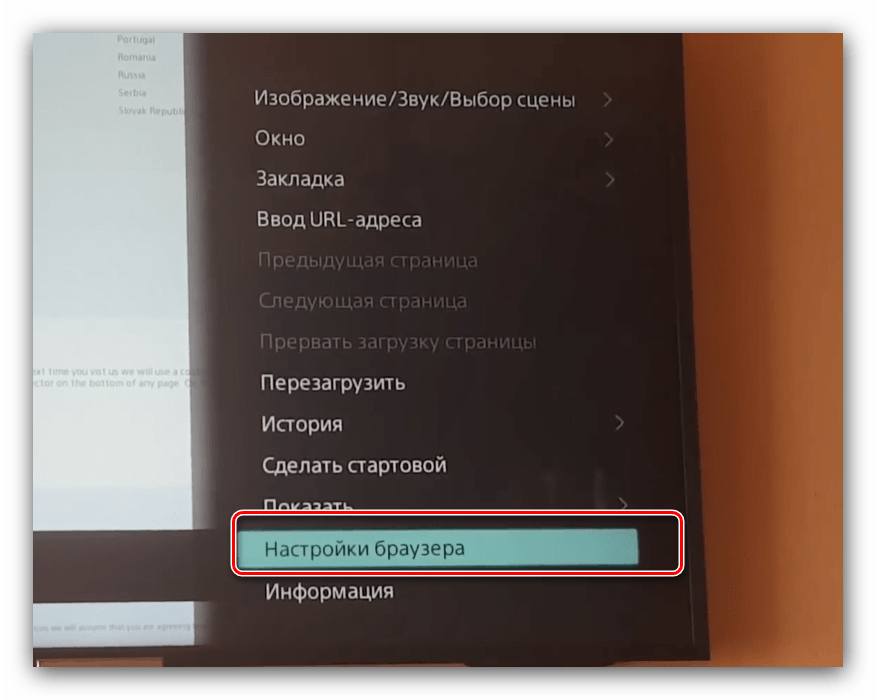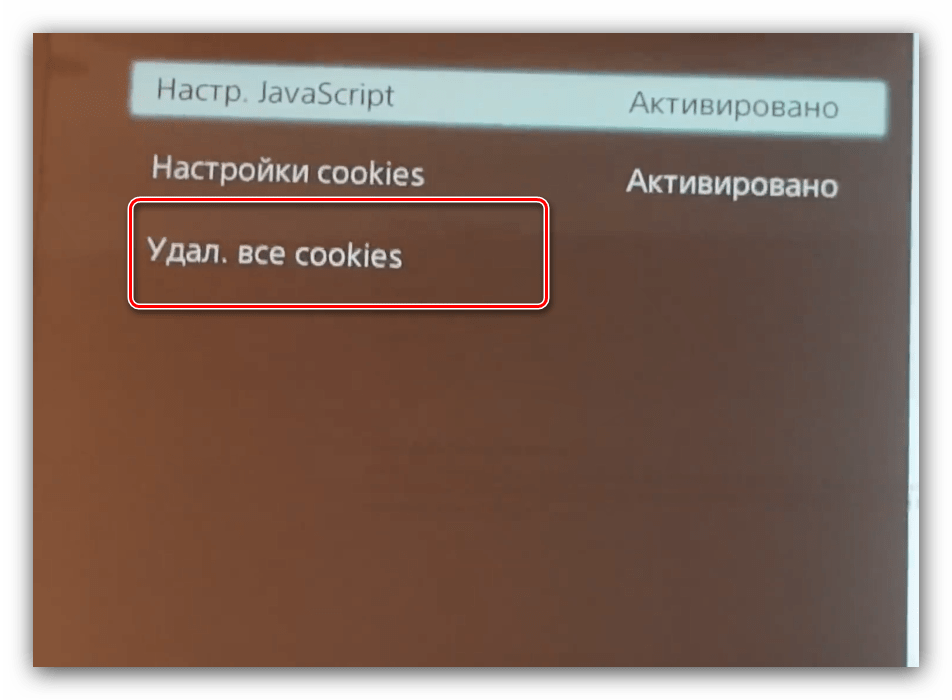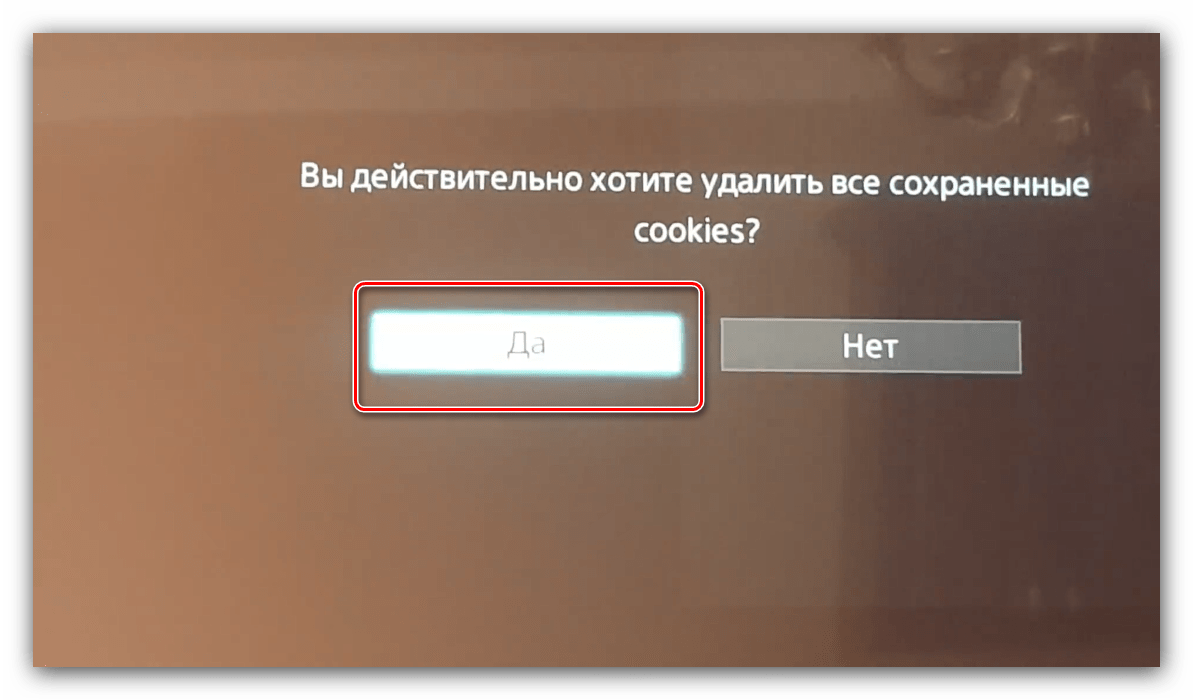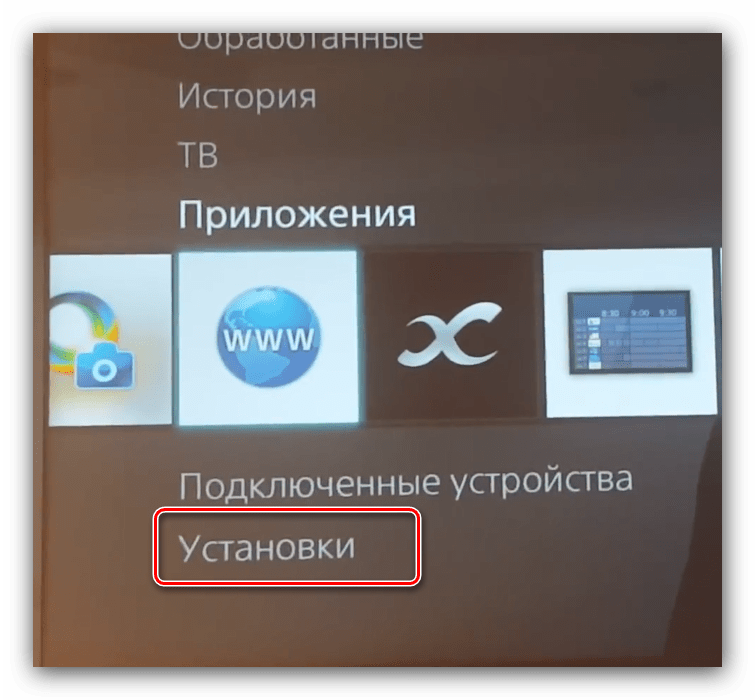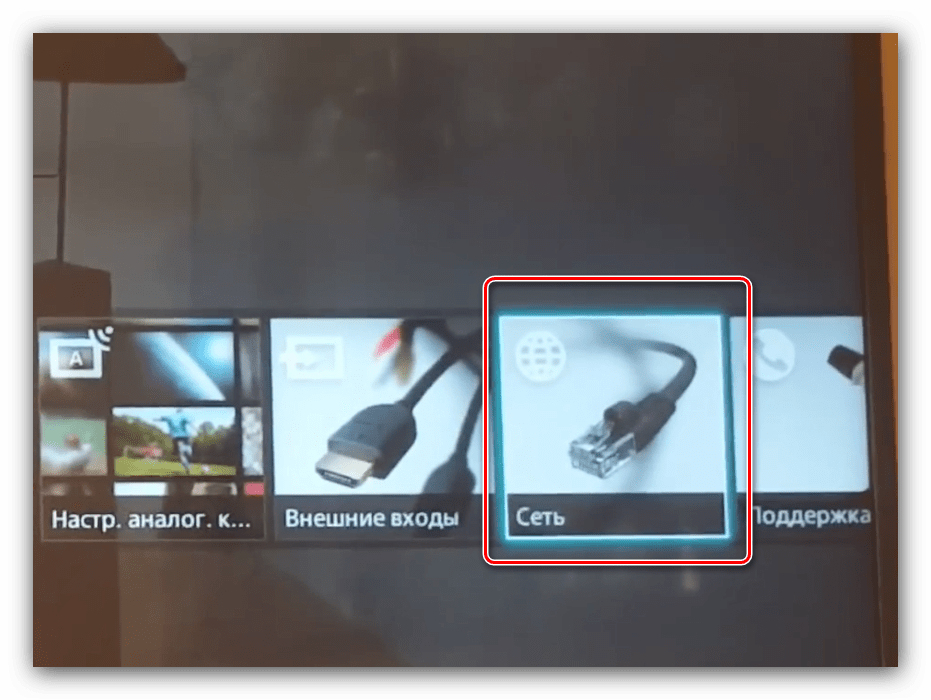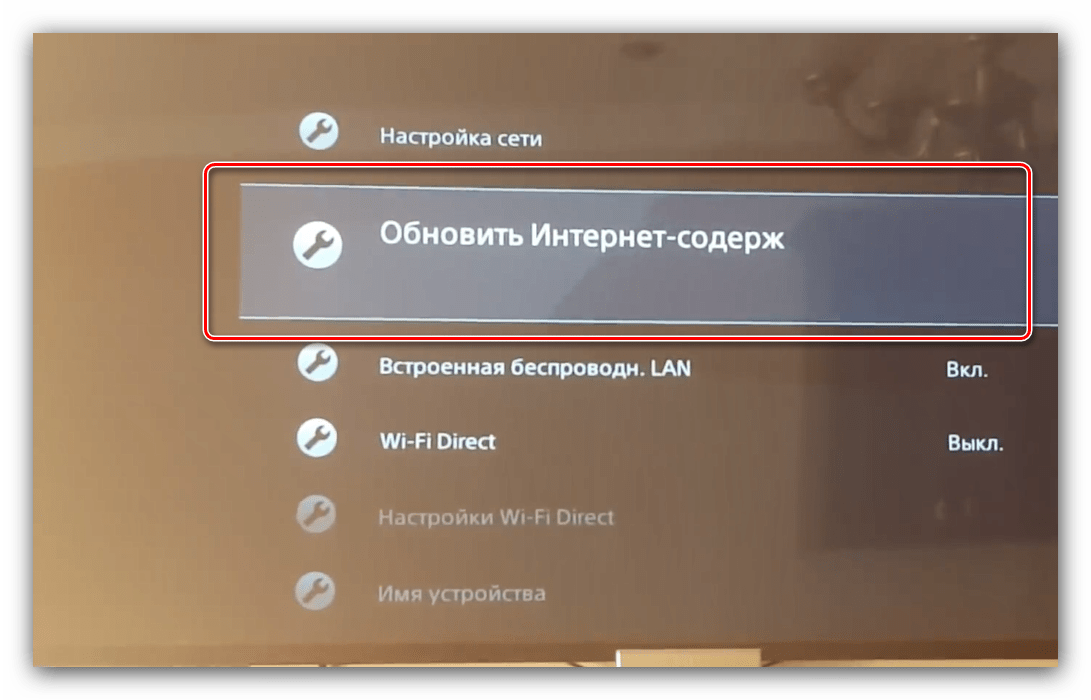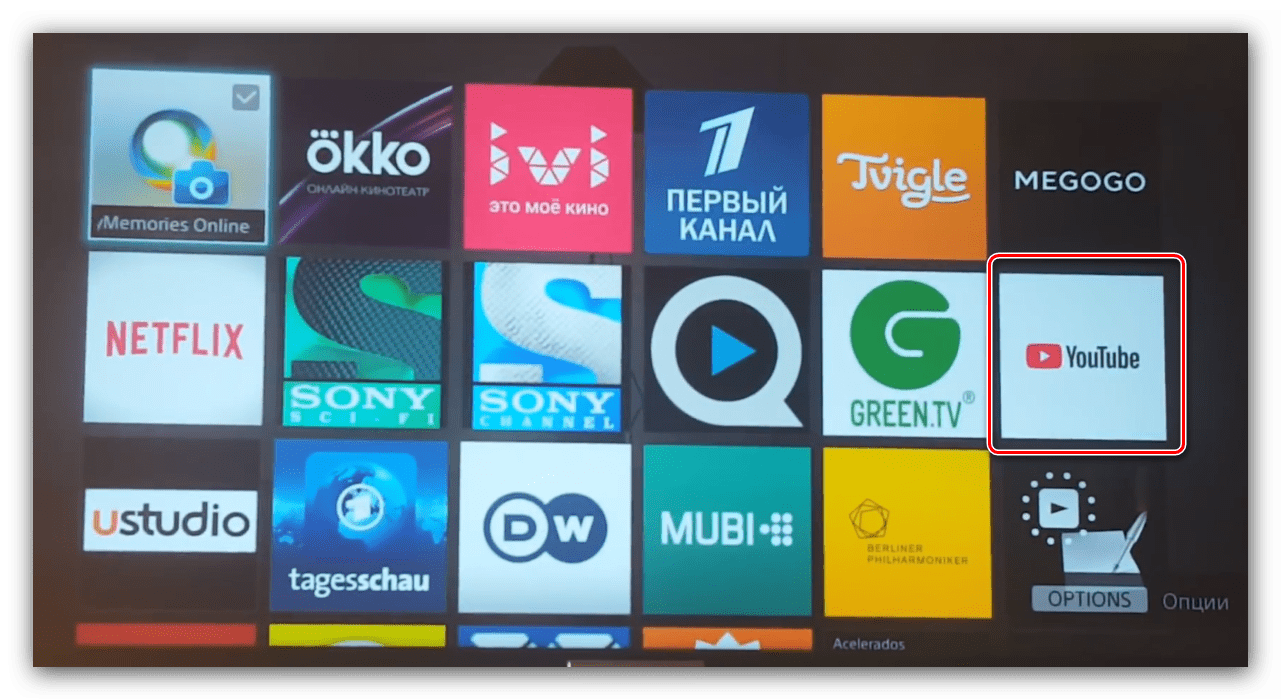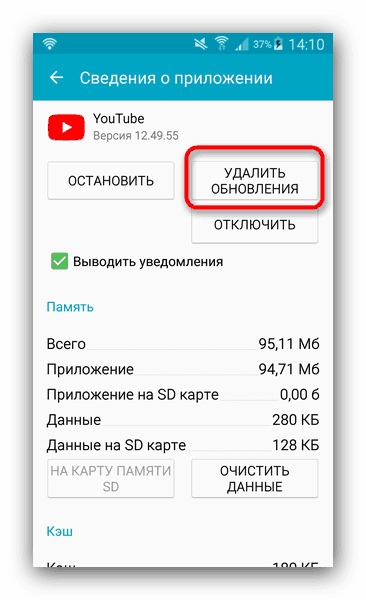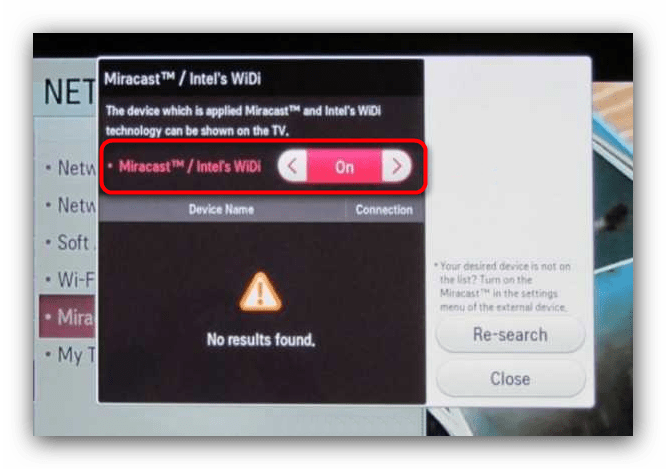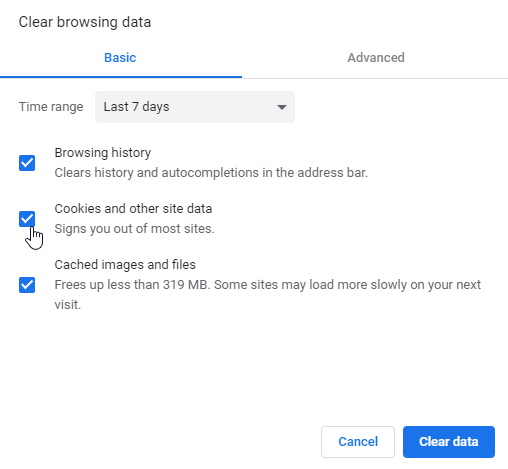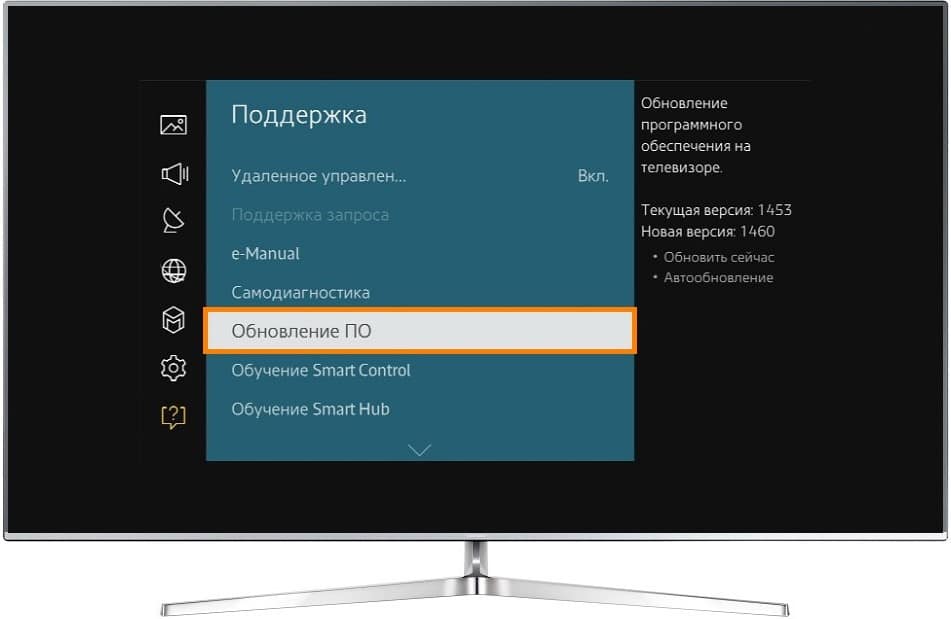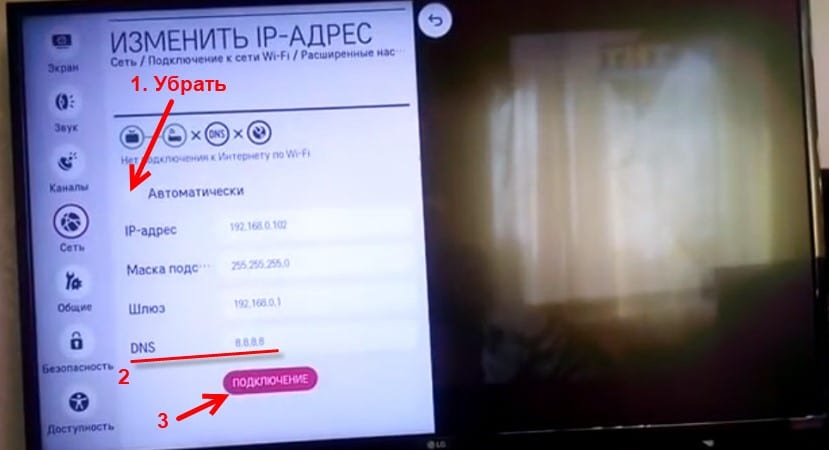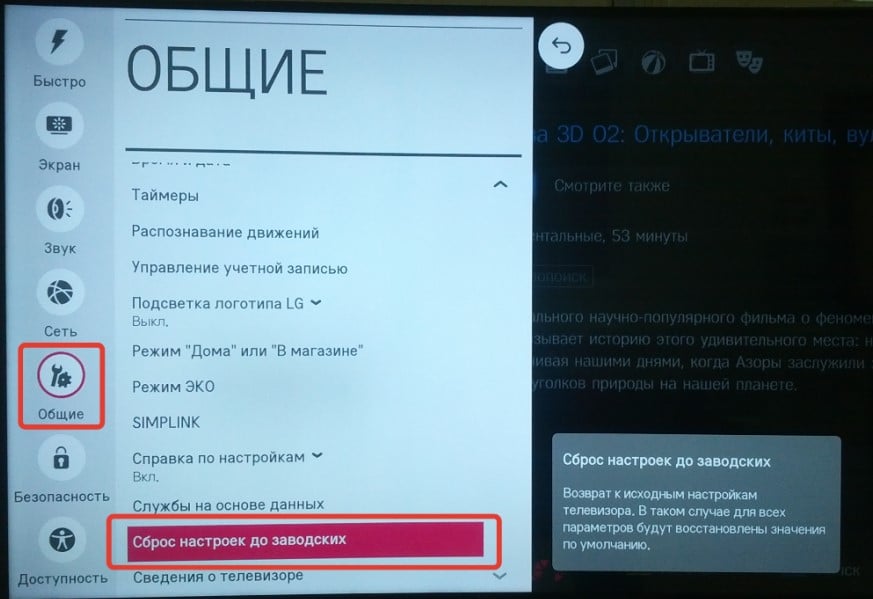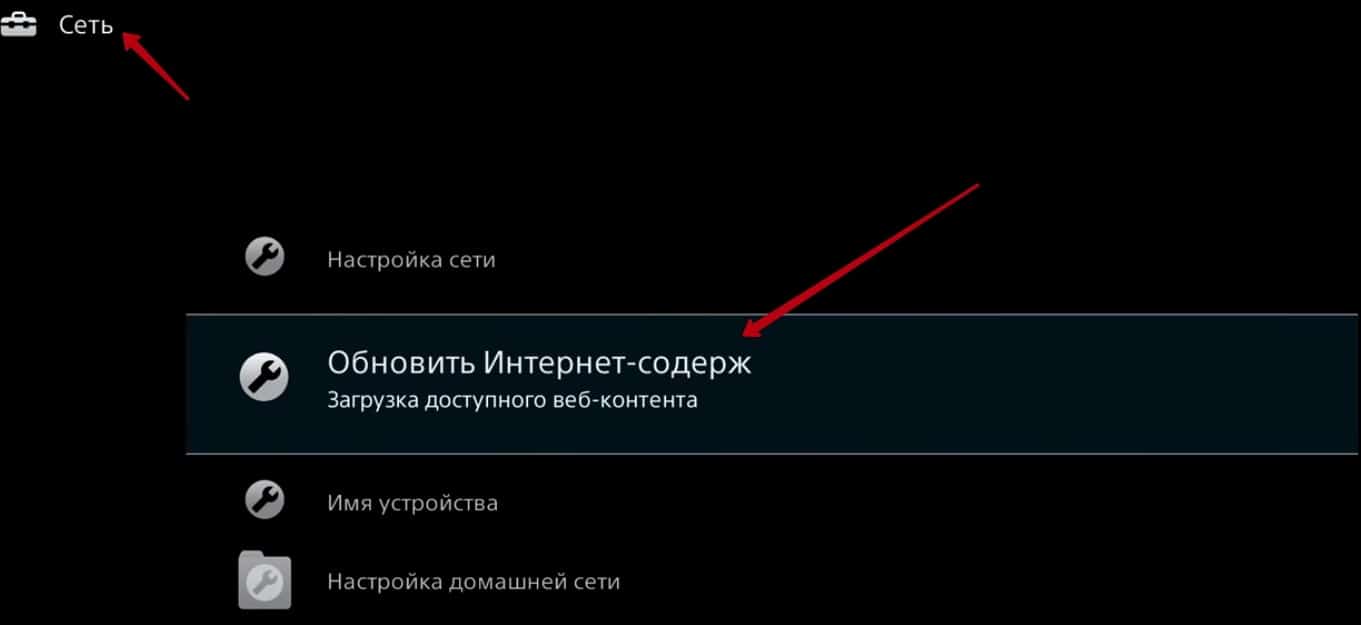Некоторые пользователи начали встречаться с одной и той же проблемой – Ютуб не работает на телевизоре Сони Бравиа. При этом такая проблема появляется не всегда, а периодически, но это не значит, что к ней не нужно быть готовым. Из-за чего Sony Bravia не показывает YouTube и как можно решить эту проблему самостоятельно?
Почему не работает YouTube на телевизоре Sony Bravia?
Для тех модификаций Бравиа, у которых есть поддержка Смарт ТВ, Ютуб предоставляет специализированный контент Ютуб. Именно он позволяет без проблем и с полным комфортом просматривать любимые видеоролики без использования браузера.
Пользователи отмечают несколько самых главных и часто встречаемых причин того, почему на «телике» от Сони перестает работать такой сервис:
- Изменение сервисных стандартов и параметров YouTube.
- Прекращение оптимальной работы и поддержки сервиса видеохостингана старых моделях.
- Ошибка в самом приложении.
- Удаление ПО из магазина.
- Сбои со стороны сервиса.
Тут следует учесть, что последние симптомы ошибок совпали со стартом обновленной версии приложения с комфортной и более простой системой авторизации с помощью своего мобильного телефона, подключенного к локальной сети.
К сожалению, обновленные версии, как отмечают сами пользователи, стали неадекватно работать на Bravia=платформе, что и стало основной причиной проблем при запуске приложения видеохостинга.
Что касается вообще всех, у кого дома стоит модель Bravia – для них пока неутешительные новости. Связаны они с тем, что организация произвела полноценный редизайн, ребрендинг и еще несколько изменений магазина, назвав его после этого Vewd. В ходе ребрендинга было деинсталлировано приложение Ютуб, из-за чего оно исчезло из устройства.
Важный момент: пользователи отмечают, что не стоит заниматься сбрасыванием настроек или перепрошивкой для восстановления этой функции. Проверено, что ничего это не изменит.
Как можно вернуть Ютуб в Смарт-ТВ
Как уже было сказано, если проблема в обновлении и отказе от работы на старых телевизорах, ничего уже не сделать. Но есть и альтернативный метод. Он, конечно, будет костыльным и едва ли очень удобным, но он даст результат – возможность просматривать видеоролики.
Итак, альтернативный метод:
- Скачать программу для трансляций видеороликов с других устройств. К примеру, TV Cast или аналоги.
- Закачать на телефон программу для стриминга через TV.
- Подключить телефон и ТВ к одной локальной сети.
- Включить трансляцию активного сигнала на телефоне.
- Ввести ip-адрес в поле на ТВ.
- После успешного соединения запустить видеоролик на телефоне.
Важный момент: если на TV-устройстве есть простой браузер, задача значительно упрощается – надо лишь зайти в приложение браузера и зайти на Youtube.
Решение проблемы при других причинах
Если модель работает на TV Android, а при запуске YouTube появляются сообщения об ошибке, достаточно зайти в настройки, оттуда – в приложения. Там нужно стереть все обновления видеохотсинга вплоть до отката сервиса до предустановленной версии. Также следует отключить автообновление.
Если же телевизор работает не на TV Android (при этом появляется ошибка 400), следует перезагрузить телевизор с его выключением из от питания. После этого нужно сбросить устройство до заводских настроек и запустить YouTube еще раз.
Что советуют пользователи
Как отмечают пользователи, можно решить проблему, поработав с настройками. Потребуется стороннее устройство, интернет и телевизор. Но перед этим нужно зайти в главное меню (клавиша «Home»).
После этого нужно перейти в установки и отправиться там в подпункт «Поддержка продукта». Все это необходимо для того, чтобы удостовериться в запущенной опции автоматического обновления и автозагрузки ПО.
Вкладка с обновлениями программ и обеспечения находится немного ниже. Нужно перейти к ней и подтвердить запрос.
После того, как устройство автоматически все обновить, необходимо с помощью той же самой кнопки «Home» перейти в главное меню и зайти в Сеть. Там, в «сети», следует переключиться на обновление интернет-содержания. После этих действий телевизор запустит программу загрузку всего последнего контента.
После полной загрузки всего необходимого нужно переключиться на вкладку «Материалы интернета». Там можно увидеть, что на телевизоре установлена старая версия YouTube приложения, и его необходимо обновить. Это можно лишь в случае соответствующих разработок и адаптаций видеохостинга для Bravia.
Заключение
Одна из главных причин того, почему не работает Youtube на Бравиа, дело, скорее всего, заключается в обновлении программного обеспечения, в которое не входит видеохостинг. В таком случае поможет лишь время и ожидание. Также можно использовать альтернативный метод или просмотреть настройки телевизора. Если у вас возник вопрос задайте его ниже в комментарии.
Оценка статьи:
Загрузка…
Почему не работает Ютуб на телевизоре Сони Бравиа: причины, что делать?
«Почему не работает Ютуб на телевизоре Сони Бравиа?» — важный вопрос в 2022 году, поскольку многие пользователи предпочитают смотреть Ютуб именно на большом экране. YouTube — крупный и популярный хостинг, поскольку бесплатный, позволяет загружать собственные ролики, обладает целым рядом способов монетизации и предлагает платную подписку. Ну, самая его большая ценность в огромном разнообразии контента. Об применяемых действиях, если YouTube прекратил функционировать на телевизорах Sony Bravia читайте в этой статье.
Содержание
- 1 Почему не запускается Ютуб на Sony Bravia
- 2 Как можно вернуть Youtube в Smart TV
- 3 Что делать, если перестал работать Ютуб на телевизоре Сони Бравиа?
- 3.1 Очистка интернет-содержимого
- 3.2 Устранение проблем в работе приложения
- 3.3 Подключение смартфона к ТВ
Почему не запускается Ютуб на Sony Bravia
Причины не работы Ютуб на телевизоре Сони зависят от многих факторов. Главный критерий — программное обеспечение Смарт ТВ. Если девайс функционирует на базе Android причины могут варьироваться. Подробнее ниже о том, почему не запускается видеохостинг.
Как можно вернуть Youtube в Smart TV
Основные причины неработоспособности Ютуба на телевизоре Сони:
- внесения изменений со стороны разработчиков YouTube;
- отсутствие нормальной работы в старых ТВ;
- лаги в приложении;
- сервисный сбой.
Для решения неполадок Youtube в Smart TV необходимо:
- скачать специальную программу с других устройств — например, TV Cast;
- установить программу для стриминга через TV;
- подключить смартфон и ТВ;
- активизировать сигнал на смартфоне;
- ввести IP-адрес в поле на ТВ;
- по факту запуска запустите видеоролик на смартфоне.
Учитывайте, что если на ТВ уже установлен браузер, то задача становится намного проще. Просто откройте браузер и активируйте Youtube.
Что делать, если перестал работать Ютуб на телевизоре Сони Бравиа?
Если Ютуб не запускается на ТВ, то есть простые способы решения. Обзор вариантов решения читайте далее.
Очистка интернет-содержимого
Необходимость этого действия заключается в возможных сбоях ОП. Для очистки следуйте алгоритму:
- откройте приложение «Интернет-браузер»;
- выполните переход «Options»/«Настройки браузера»/ «Удалить все cookies».
Подтвердите выполненные действия.
А после откройте домашний экран, активируйте раздел «Установки»/«Сеть»/«Обновить интернет-содержимое».
Если у Вас остались вопросы или есть жалобы — сообщите нам
Подождите некоторое время, пока система не обновит информацию. И выполните повторно привязки аккаунта к ТВ, используя подсказки, которые отображается на экране.
Этот метод считается наилучшим способом решения проблемы. Некоторые пользователи проводят полный сброс настроек, но практика показывает, что этот вариант не практичен. ТВ работает без сбоев до первого выключения.
Устранение проблем в работе приложения
Этот метод применять для телевизоров, функционирующих на базе Андроид, поскольку они проще из-за особенностей системы. Неработоспособность возникает из-за сбоев в работе самой программы-клиента видеохостинга. То есть, нужно обновить версии ОП.
- Откройте Google Play.
- Выберите «Мои приложения».
- В отображенном списке нажмите на название программы.
- Щелкните на «Удалить».
Закончите процесс, нажатием «OK» на пульте от ТВ.
Подключение смартфона к ТВ
Универсальный метод, который нужно применять, если устройство ни при каких условиях не хочет работать. При этом основную работу выполняет мобильный, а телевизор — лишь большой экран. Актуальный вариант для тех, кто использует старые модели ТВ — старше 2012 года.
- Загрузите на ПК виджет «YouTube».
- Установите флешку в используемый девайс.
- Создайте папку, назвав ее «YouTube».
- Распакуйте виджет.
- Вставьте карту в соответствующий разъем телевизора.
- Запустите Smart Hub на ТВ.
В отображенном списке пользователь увидит файл «YouTube». Он аналогичен официальному приложению.
Оценка статьи:
Загрузка…
Содержание
- Причина сбоя и методы его устранения
- Способ 1: Очистка интернет-содержимого (OperaTV)
- Способ 2: Устранение проблем в работе приложения (Android)
- Способ 3: Подключение смартфона к ТВ (универсальный)
- Заключение
- Вопросы и ответы
Одной из самых востребованных возможностей Smart-TV является просмотр роликов на Ютубе. Не так давно стали наблюдаться проблемы с этой функцией на телевизорах производителя Sony. Сегодня мы хотим представить вам варианты ее решения.
Причина сбоя и методы его устранения
Причина зависит от операционной системы, на которой работает «умный телевизор». На ОС OperaTV дело в ребрендинге приложений. На ТВ, которые работают под управлением Android, причина может варьироваться.
Способ 1: Очистка интернет-содержимого (OperaTV)
Некоторое время назад компания Opera продала часть бизнеса компании Vewd, которая теперь отвечает за работоспособность ОС OperaTV. Соответственно, всё связанное ПО на телевизорах Сони должно было обновиться. Порой процедура обновления приводит к сбою, в результате которого перестает работать приложение YouTube. Устранить проблему можно перезагрузкой интернет-содержимого. Процедура выглядит следующим образом:
- Выберите в приложениях «Интернет-браузер» и зайдите в него.
- Нажмите на клавишу «Options» на пульте для вызова меню приложения. Найдите пункт «Настройки браузера» и воспользуйтесь им.
- Выберите пункт «Удал. все cookies».
Подтвердите удаление.
- Теперь вернитесь на домашний экран и перейдите к разделу «Установки».
- Здесь выберите пункт «Сеть».
Задействуйте опцию «Обновить интернет-содержимое».
- Подождите 5-6 минут, пока телевизор обновится, и переходите к приложению YouTube.
- Повторите процедуру привязки аккаунта к телевизору, следуя инструкциям на экране.
Данный метод является лучшим решением рассматриваемой проблемы. В интернете можно найти сообщения, что помогает также аппаратный сброс настроек, но как показывает практика, этот метод непрактичен: Ютуб будет работать только до первого выключения телевизора.
Способ 2: Устранение проблем в работе приложения (Android)
Устранение рассматриваемой проблемы для телевизоров под управлением Андроид несколько проще в силу особенностей системы. На таких ТВ неработоспособность YouTube возникает впоследствии сбоев в работе самой программы-клиента видеохостинга. Мы уже рассматривали решение проблем с клиентским приложением для этой ОС, и рекомендуем обратить внимание на Способы 3 и 5 из статьи по ссылке далее.
Подробнее: Решение проблем с неработающим YouTube на Android
Способ 3: Подключение смартфона к ТВ (универсальный)
Если «родной» клиент Ютуба на Sony ни в какую не желает работать, альтернативой ему будет использование телефона или планшета в качестве источника. При этом всю работу на себя берёт мобильный девайс, а телевизор выступает лишь дополнительным экраном.
Урок: Подключение Android-девайса к телевизору
Заключение
Причины неработоспособности YouTube происходят вследствие продажи бренда OperaTV другому владельцу или же каких-то сбоев в ОС Android. Впрочем, конечному пользователю легко устранить эту неисправность.
Еще статьи по данной теме:
Помогла ли Вам статья?

Содержание
- Причины
- Как настроить?
- Почему зависает YouTube и как это исправить?
На сегодняшний день YouTube по праву можно назвать одним из крупнейших интернет-ресурсов нашего времени. Удобство пользования, разнообразие контента и возможность добавлять собственный – это еще далеко не все, что делает его таким популярным. С появлением общедоступных телевизоров с функцией SmartTV хостинг стал еще более известным из-за того, что входит в перечень предустановленных на телевизорах программ. Теперь, чтобы смотреть любимые видео, необязательно включать компьютер или брать в руки гаджет. Но что делать, если приложение отказывается работать на телевизоре Sony?
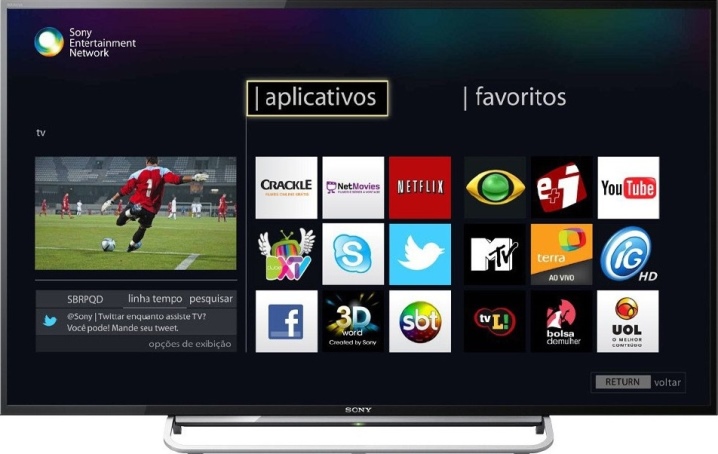
Причины
Причиной неработоспособности сервиса на телевизоре Sony может быть множество факторов. Вот несколько основных из них.
- Изменение стандартной политики на сервисе. Возможно, модель вашего телевизора устарела и больше не обслуживается новыми версиями приложения.
- Системные ошибки в операционной системе телевизора, из-за которых он не может корректно запустить приложение.
- Сбои на серверах YouTube, обычно такая проблема возникает нечасто, а проходит через некоторое время сама собой.
- Удаление программы или проблемы в официальном магазине вашей платформы. Чаще всего с этой проблемой сталкиваются владельцы телевизоров на базе OperaTV.
В большинстве случаев неполадки с видеохостингом возникают у пользователей из-за проблем между компаниями Sony и YouTube. Решить эту ситуацию своими силами, к сожалению, не получится.

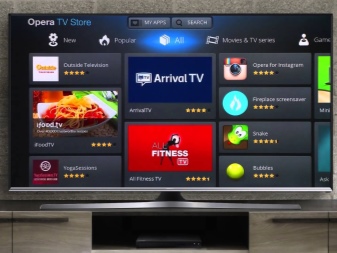
Как настроить?
Есть несколько простых и универсальных способов решить проблему с YouTube.
- Обновить приложение. Этот вариант подойдет вам, если на телевизоре уже установлено приложение, но работает оно неправильно, или не работает вовсе. Конечно, такого рода проблема может исчезнуть сама собой, однако, решить ее потом может быть не так-то просто. Перед тем как установить обновление, нужно удалить старую программу. Зайдите в Google Play, в меню «Мои приложения» выберите YouTube и нажмите «Удалить». Теперь в поиске на главной странице введите YouTube и выберите приложение. Осталось только нажать на зеленую кнопку «Обновить».
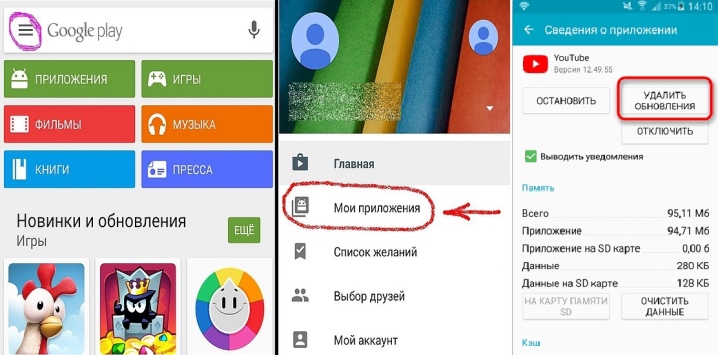
- Очистка КЭШа приложения. В некоторых случаях этот способ помогает, и возиться с переустановкой программы или более сложными способами не придется. Зайдите в домашнее меню телевизора при помощи кнопки Home, а оттуда – в «Настройки». Далее выберите «Приложения», найдите значок YouTube и нажмите на него. Большая кнопка «Очистить данные» – то, что вам нужно. Этот способ спасает в основном владельцев Android-телевизоров, но и у других операционных систем принцип схожий.

- Специально для устаревших моделей есть особый способ. Он подойдет вам, если ваш телевизор старше 2012 года выпуска. И хоть официально восстановить возможность использования этого приложения невозможно, есть несколько обходных путей сделать это. Самый простой и практичный из всех – подключить к телевизору телефон, через который трансляция и будет вестись. Кроме того, ситуацию могут спасти, например, Android-приставка или просмотр YouTube просто через браузер. Но кто ищет легких путей? Вам понадобится флешка и компьютер. Скачайте с его помощью YouTube виджет и создайте одноименную папку на флешке. Теперь распакуйте скачанный архив в эту папку и вставьте флешку в телевизор. После включения Smart Hub он распознает содержимое флешки, как приложение YouTube, и вы сможете спокойно пользоваться им, как пользовались раньше.
По сути, это аналог стандартного приложения, но его не нужно устанавливать, чтобы запустить.

- Сброс настроек телевизора до заводских. Использование этого метода приведет к полному исчезновению данных на жестком диске вашего телевизора, поэтому используйте его только в том случае, если вы уверены, что причина неисправности – поломка в операционной системе SmartTV. А так как фирма Sony известна своим слабым программным обеспечением, вероятность этого довольно велика. На пульте телевизора нажмите кнопку «Меню», затем – «Поддержка», а в открывшемся окне – сброс настроек. Далее телевизор потребует от вас ввести защитный код. По стандарту он состоит из четырех нолей, если, конечно, вы его не меняли.
Будьте внимательны. После отката системе может потребоваться обновление до актуальной версии, после чего можно будет заново скачивать все приложения.
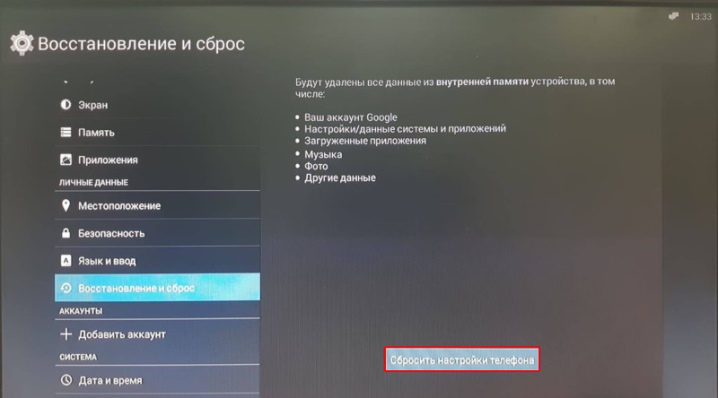
- Также один из самых простых способов – это использование com Activate. Для этого зайдите в приложение на телевизоре и нажмите «Вход». На экране появится специальный код, активация которого происходит через компьютер по ссылке youtube. com/activate. Так вы сможете смотреть видеоролики на телевизоре, но управлять ими с компьютера.

Почему зависает YouTube и как это исправить?
В большинстве подобных случаев достаточно просто обновить приложение до актуальной версии так, как указано выше, чтобы хостинг перестал зависать. Однако есть еще ряд причин, из-за которых сервис может работать некорректно-
- Перегрузка ЦП SmartTV. Для исправления попробуйте выключить и снова включить телевизор. Это обновит его список задач и разгрузит процессор.
- Просканируйте телевизор любым из антивирусов, доступных на Google Play. Даже если вредоносных программ обнаружено не будет, это поможет определить, не конфликтует ли YouTube с каким-либо другим приложением.
- В конце концов, возможно, телевизор – не проблема ваших бед, а кроются они в низкой скорости интернет-соединения, из-за чего и происходят подвисания видео.

Проблемы, возникающие с YouTube на SmartTV, зачастую не требуют каких-либо особых навыков для их решения. Достаточно уметь выполнить стандартные процедуры с операционной системой или ее настройками. Любой неопытный пользователь в состоянии справиться с ними без посторонней помощи.
О решении проблемы смотрите в видео.
by Tashreef Shareef
Tashreef Shareef is a software developer turned tech writer. He discovered his interest in technology after reading a tech magazine accidentally. Now he writes about everything tech from… read more
Published on February 9, 2020
XINSTALL BY CLICKING THE DOWNLOAD FILE
This software will keep your drivers up and running, thus keeping you safe from common computer errors and hardware failure. Check all your drivers now in 3 easy steps:
- Download DriverFix (verified download file).
- Click Start Scan to find all problematic drivers.
- Click Update Drivers to get new versions and avoid system malfunctionings.
- DriverFix has been downloaded by 0 readers this month.
Sony’s smart TV with the Android TV OS comes pre-installed with the YouTube app. Users can stream their favorite YouTube video on TV after connecting to the TV. However, some users have reported Sony smart TV not connecting to YouTube.
The issue occurs while launching the YouTube app. The app freezes and shows a non-ending loading screen. This error can be triggered by a glitch in the app or Sony TV.
In this article, we have listed the best possible fixes to resolve the YouTube app not working with Sony smart TV problem.
Troubleshoot Sony smart TV YouTube issues
1. Check for service error
- Make sure the problem is not with the YouTube service before attempting to troubleshoot.
- Launch the YouTube app on your smartphone or access it from the computer.
- Try to play any video and check if the streaming is working fine. If the issue remains across devices, you can only wait for YouTube to fix it.
- If YouTube is working on your smartphone and PC, follow the next set of troubleshooting tips.
2. Turn off and on
- A simple solution for this issue is turning off and on the TV.
- When you feel the YouTube app is frozen or stuck, press the power off button your TV.
- Turn on the TV and check if the YouTube app works without freezing.
Clear browser cache
- If the issue persists, try clearing the browser cache.
- On your TV, go to your browser.
- open Browser settings.
- Select Delete cookies. You may have other options on the screen depending on your browser.
- Launch YouTube and check for any improvements.
3. Reset personal information
- Resetting the personal information seems to have worked for many users.
- Turn on your TV.
- On the remote control press the Home button.
- Go to Settings.
- Navigate to Set Up and select Customer Support.
- Scroll down and select Initialize personal information option.
- This will reset all the personal information and log you out all of your accounts.
- Launch the YouTube app again and sign in with your username and password.
- YouTube app should start working now without any issues.
4. Factory reset Sony smart TV
- If the issue persists, you may have to factory reset the Sony smart TV. While this fix seems to have solved the issue, doing so will delete all the personal information as well as settings.
- Press the Home button on the remote control.
- Go to Settings.
- Under System Settings, select General Set-up.
- Select Factory Settings.
- Proceed with factory resetting Android TV. The reset process may take a few minutes to complete.
- Once the TV restarts, launch the YouTube app and log in.
- The YouTube app will start working. Make sure you set the preferences for custom display, audio setting and saved channels again.
5. Update TV firmware
- Make sure you have the latest firmware installed for your Sony smart TV.
- New firmware updates include bug fixes and new features.
- Make sure you have the latest firmware installed from the Settings.
RELATED:
- Best OLED TVs for crystal clear picture
- Best streaming sticks for your TV
Still having issues? Fix them with this tool:
SPONSORED
If the advices above haven’t solved your issue, your PC may experience deeper Windows problems. We recommend downloading this PC Repair tool (rated Great on TrustPilot.com) to easily address them. After installation, simply click the Start Scan button and then press on Repair All.
Newsletter
by Tashreef Shareef
Tashreef Shareef is a software developer turned tech writer. He discovered his interest in technology after reading a tech magazine accidentally. Now he writes about everything tech from… read more
Published on February 9, 2020
XINSTALL BY CLICKING THE DOWNLOAD FILE
This software will keep your drivers up and running, thus keeping you safe from common computer errors and hardware failure. Check all your drivers now in 3 easy steps:
- Download DriverFix (verified download file).
- Click Start Scan to find all problematic drivers.
- Click Update Drivers to get new versions and avoid system malfunctionings.
- DriverFix has been downloaded by 0 readers this month.
Sony’s smart TV with the Android TV OS comes pre-installed with the YouTube app. Users can stream their favorite YouTube video on TV after connecting to the TV. However, some users have reported Sony smart TV not connecting to YouTube.
The issue occurs while launching the YouTube app. The app freezes and shows a non-ending loading screen. This error can be triggered by a glitch in the app or Sony TV.
In this article, we have listed the best possible fixes to resolve the YouTube app not working with Sony smart TV problem.
Troubleshoot Sony smart TV YouTube issues
1. Check for service error
- Make sure the problem is not with the YouTube service before attempting to troubleshoot.
- Launch the YouTube app on your smartphone or access it from the computer.
- Try to play any video and check if the streaming is working fine. If the issue remains across devices, you can only wait for YouTube to fix it.
- If YouTube is working on your smartphone and PC, follow the next set of troubleshooting tips.
2. Turn off and on
- A simple solution for this issue is turning off and on the TV.
- When you feel the YouTube app is frozen or stuck, press the power off button your TV.
- Turn on the TV and check if the YouTube app works without freezing.
Clear browser cache
- If the issue persists, try clearing the browser cache.
- On your TV, go to your browser.
- open Browser settings.
- Select Delete cookies. You may have other options on the screen depending on your browser.
- Launch YouTube and check for any improvements.
3. Reset personal information
- Resetting the personal information seems to have worked for many users.
- Turn on your TV.
- On the remote control press the Home button.
- Go to Settings.
- Navigate to Set Up and select Customer Support.
- Scroll down and select Initialize personal information option.
- This will reset all the personal information and log you out all of your accounts.
- Launch the YouTube app again and sign in with your username and password.
- YouTube app should start working now without any issues.
4. Factory reset Sony smart TV
- If the issue persists, you may have to factory reset the Sony smart TV. While this fix seems to have solved the issue, doing so will delete all the personal information as well as settings.
- Press the Home button on the remote control.
- Go to Settings.
- Under System Settings, select General Set-up.
- Select Factory Settings.
- Proceed with factory resetting Android TV. The reset process may take a few minutes to complete.
- Once the TV restarts, launch the YouTube app and log in.
- The YouTube app will start working. Make sure you set the preferences for custom display, audio setting and saved channels again.
5. Update TV firmware
- Make sure you have the latest firmware installed for your Sony smart TV.
- New firmware updates include bug fixes and new features.
- Make sure you have the latest firmware installed from the Settings.
RELATED:
- Best OLED TVs for crystal clear picture
- Best streaming sticks for your TV
Still having issues? Fix them with this tool:
SPONSORED
If the advices above haven’t solved your issue, your PC may experience deeper Windows problems. We recommend downloading this PC Repair tool (rated Great on TrustPilot.com) to easily address them. After installation, simply click the Start Scan button and then press on Repair All.
Newsletter
Если речь заходит о просмотре видео через интернет, сразу в голову приходит YouTube. Это самый популярный в мире видеохостинг с тоннами интересного контента во всевозможных нишах. У сервиса есть мультиплатформенное приложение, доступное для смартфонов, планшетов и телевизоров. В целом оно функционирует стабильно и вполне исправно, но бывают и сбои, мешающие комфортному просмотру роликов на Android и прочих платформах. Мы постараемся рассказать о том почему не работает YouTube на Smart TV LG, Samsung, Philips, Sony и как это исправить.
Почему не обновляется YouTube?
Начнем наш обзор проблем со сравнительно простой ситуации – YouTube отказывается обновляться. Ни автоматически, ни вручную приложение не загружает необходимые данные. Это может привести к полной неработоспособности сервиса или вызовет баги в отдельных функциях программы.
Почему у меня не работает обновление YouTube:
- Устаревшая прошивка телевизора и другое программное обеспечение в операционной системе. Для начала рекомендуем проверить наличие обновлений для телевизора. Обычно это можем сделать в одном из пунктов в меню настроек. Еще следует обновить другие приложения от сторонних разработчиков, а в конце попробовать и YouTube через приложение Google Play (или другое, в зависимости от марки телевизора).
- Проблемы с данными в кэше. Сперва пробуем удалить временные данные для конкретного приложения. Для этого используем раздел настроек или управления программами (длительное нажатие на YouTube). Если не сработало, пробуем открыть «Настройки сети» в основном меню параметров и выбрать «Очистить хранилище данных», что актуально для телевизоров Philips.
- Сложные фоновые процессы. Просто немного ждем. Если дело в обновлении, которое сейчас скачивается, оно скоро загрузится. Останется только установить софт и YouTube заработает нормально.
- Низкая скорость, высокий пинг или плохой сигнал сети. Через speedtest проверяем на ТВ характеристики сети. Желательно: скорость – от 10 Мбит/сек, пинг до 50-70, а уровень сигнала – 4-5 полосок. В противном случае улучшаем качество сети: заказываем лучшую скорость у провайдера, расширяем зону действия Wi-Fi или переходим к другому оператору.
Читайте также: Рейтинг телевизоров 43 дюйма за 2020 год
Почему не показывает YouTube на телевизоре?
Некоторую сложность в идентификации проблемы, по которой на телевизоре не работает YouTube, представляет тип распространения приложения. В большинстве телевизоров оно является предустановленным, то есть таким, что уже встроено в прошивку и не подлежит удалению пользователем. Условно все причины можем разделить на внешние и внутренние. Первая категория связана с проблемами у видеохостинга, которые появляются во время огромной нагрузки на сервера. С ней что-либо поделать практически невозможно. Вторая группа включает неполадки на стороне пользователя, на которых мы и сконцентрировались.
Почему не работает YouTube на Smart TV:
- старый телевизор (2010-2012 года выпуска) больше не поддерживается приложением;
- сбой в прошивке ТВ;
- нехватка ресурсов телевизора для запуска приложения и воспроизведения видео;
- конфликт с периферией и остальным программным обеспечением;
- неполадки во время авторизации пользователя;
- блокировка доступа к сервису со стороны приложений для родительского контроля;
- последствия вирусного заражения;
- низкокачественное подключение к интернету;
- неправильные параметры сети.
Мы дали приблизительное представление о спектре проблемы, по которым перестал работать YouTube на телевизоре. Теперь пришло время разобраться с методами исправления неполадок.
Что делать, если YouTube не работает на телевизоре:
Большинство телевизоров от разных производителей имеют свои особенности, подлежащие учету для исправления неполадки. Однако, есть и универсальные рецепты решений, с них и предлагаем начать.
Что делать, если YouTube не грузит видео или вовсе не запускается:
- Отсоединяем кабель питания от розетки и включаем его не раньше, чем через 10-20 минут. Это позволяет убрать случайные сбои операционной системы, а ожидание нужно для полного обесточивания электроники и устранения проблемного системного кэша.
- Проверяем качество интернета. Если в YouTube нет подключения к сети, скорее всего Wi-Fi еще не подключился или есть другие проблемы. Для начала рекомендуем отключиться и заново подключиться к сети, при этом указав правильный пароль. Затем проводим тест характеристик сети. Если интернет есть и его скорости хватает, скорее всего наблюдается низкий уровень приема сигнала. В таком случае либо сокращаем расстояние между роутером и телевизором, либо расширяем сеть репитером.
- Обновляем прошивку. Часто не включается YouTube на телевизоре из-за устаревшей версии программного обеспечения. Исправление простое – перейти в «Настройки» и в разделе «Система», «Поддержка» или «О телевизоре» запускаем автоматический поиск прошивки.
Если в YouTube произошла ошибка, стоит сразу определить ее суть. Обычно по коду можем найти причину, на которую он указывает. В таком случае рекомендуем перейти сразу к методам исправления для конкретной ситуации (проблемы с сетью, конфликты, сбои видеохостинга и т. п.).
LG
Довольно часто не работает YouTube на LG Smart TV из-за неправильно DNS при автоматическом подключении и сбоев в самом приложении. ТВ LG одни из немногих, которые позволяют переустанавливать эту программу, что можем использовать в своих целях.
Читайте также: ТОП телевизоров с функцией Smart TV
Как починить YouTube:
- Меняем DNS. Открываем «Настройки», переходим в раздел «Сеть» и выбираем «Подключение к сети Wi-Fi». Жмем на кнопку «Расширенные настройки», дальше — «Изменить», затем выключаем режим «Автоматически». В строку DNS указываем адрес Google – 8.8.8.8 и применяем корректировку клавишей «Подключение».
- Переустанавливаем приложение. Сначала удаляем YouTube стандартным путем – нажимаем 2 раза вверх на пульте, кликаем по клавише «Ок» и подтверждаем действие. Теперь открываем приложение LG Store (аналог Play Market) и с помощью поиска находим YouTube. Проблем быть не должно, так как сервис часто находится на главной странице. Устанавливаем приложение.
- Сбрасываем настройки. Более радикальный метод подойдет случаев, когда несмотря ни на какие манипуляции YouTube выдает ошибку. Для этого открываем «Настройки», идем в раздел «Общие» и жмем на элемент «Сброс настроек до заводских». После завершения процедуры нужно установить приложение.
Samsung
Больше не работает YouTube на телевизорах Samsung Smart TV старых серий (выпущенных до 2012 года): C, D и E. Единственный вариант использования сервиса – через веб-обозреватель.
Что делать, если не работает YouTube на Samsung Smart TV:
- Меняем DNS. Открываем раздел «Состояние сети», нажимаем на «Параметры IP». Переводим опцию «Настройки DNS» в вариант «Ввести вручную» и указываем 8.8.8.8.
- Переустанавливаем YouTube. Это поддерживают не все телевизоры, но попробовать стоит.
- Сбрасываем настройки. Переходим в раздел «Общие» из «Настроек» и жмем на вариант «Сброс». Осталось подтвердить действие пин-кодом, который по умолчанию 0000.
Важно! Некоторые пользователи жалуются, что в Samsung Apps нет YouTube. Скорее всего причина в устаревшей модели телевизора. Это не страшно, так как мы можем скачать приложение на компьютере в виде установочного файла, передать его на флешку и подключить к телевизору (должен быть выключенный). Теперь после перехода в раздел виджетов появится YouTube.
Philips
Телевизоры Philips работают на базе Android TV, поэтому процесс настройки довольно стандартен.
Не работает YouTube на телевизоре Philips, как исправить:
- Переустанавливаем приложение YouTube. Особенно актуально для телевизоров 2014-2015 годов выпуска. Для этого используем сервис Google Play.
- Удаляем обновления. Эта процедура альтернативна предыдущей, применяется для тех устройств, которые не позволяют удалить приложение полностью.
- Убираем временные файлы. Для этого переходим в «Установки», в разделе «Управление приложениями» выбираем «Системные приложения». Среди списка выбираем YouTube, выбираем элемент и жмем на кнопку «Удалить данные, затем – «Очистить кэш». По необходимости подтверждаем действия.
- Сбрасываем настройки телевизора. Открываем раздел «Установки» и на странице «Общие настройки» выбираем «Заводские установки».
Sony Bravia
Обычно не работает YouTube на телевизоре Sony Bravia по тем же причинам, что и на LG, а значит и способы исправления подобны. Да и операционная система у обоих телевизоров та же самая.
Читайте также: Настройка телевизора Sony Bravia
Инструкция:
- Очищаем куки. Открываем меню клавишей «Options» и переходим в «Настройки браузера».
- Обновляем интернет. Переходим в «Установки» на вкладку «Сеть» и жмем на опцию «Обновить интернет-содерж».
- Сбрасываем настройки. Элемент «Заводские настройки» расположен на вкладке «Системные настройки» и разделе «Общие настройки».
Это все известные нам причины, по которым не запускается YouTube на Smart TV, а также методы их исправления. Чаще всего они помогают, но бывают и исключения. В подобных случаях следует проверить настройки роутера и установить стороннюю прошивку, она часто работает даже стабильнее оригинальной.

Андрей
Остались вопросы по теме?
Задать вопрос
Обновляем приложение YouTube
Первым делом нужно отметить следующий факт – «умные телевизоры» Сони работают под управлением либо Vewd (бывшая Opera TV), либо платформы Android TV (версии мобильной ОС, оптимизированной для таких устройств). Процедура апдейта приложений для этих ОС кардинально отличаются.
Вариант 1: Обновление клиента на Vewd
В силу особенностей этой операционной системы добиться обновления той или иной программы можно только посредством её переустановки. Выглядит она следующим образом:
- Нажмите на пульте телевизора кнопку «Home» для перехода к списку приложений.
- Найдите в перечне YouTube и кликните кнопкой подтверждения на пульте.
- Выберите позицию «Удалить приложение».
- Откройте магазин Vewd Store и воспользуйтесь поиском, в котором введите youtube. После того как приложение будет найдено, установите его.
- Выключите телевизор и снова включите – это нужно проделать для устранения возможных сбоев.
После включения на вашем Sony будет установлена новая версия приложения.
Способ 2: Обновление через Store Google Play (Android TV)
Принцип работы ОС Android TV ничем не отличается от Андроида для смартфонов и планшетов: по умолчанию все приложения обновляются автоматически, и участие пользователя в этом обычно не требуется. Впрочем, ту или иную программу можно обновить вручную. Алгоритм следующий:
- Перейдите к домашнему экрану телевизора нажатием на кнопку «Home»на пульте управления.
Найдите вкладку «Приложения», а на ней – иконку программы «Store Google Play». Выделите ее и нажмите на кнопку подтверждения.
Отобразится список приложений, которые можно обновить. Найдите среди них «YouTube», выделите его и нажмите на кнопку подтверждения.
В окошке с информацией о приложении найдите кнопку «Обновить» и нажмите на неё.
Дождитесь, пока обновления будут загружены и установлены.
Вот и всё – клиент YouTube получит самую новую доступную версию.
Заключение
Обновить приложение Ютуба на телевизорах Sony несложно — всё зависит от установленной операционной системы, под управлением которой работает ТВ.
Отблагодарите автора, поделитесь статьей в социальных сетях.
Куда делся — Причины
Чуть ниже мы расскажем 100% все методы решения проблемы
Разберемся в каждой причине более детально и подробно:
1—Самая частая проблема — Нет поддержки !
Что делать ? — Обновить приложение ! Вот и все
В крайнем случае установите приложение заново через магазин приложений на ТВ !!!
Это причина является наиболее актуальной. Дело в том, что приложения постоянно обновляются. И устройства, которые еще вчера были флагманами — сегодня уже устарели. Такая проблема не обходит и телевизоры со смарт ТВ. Обновления, достигая своего максимума, перестают поддерживаться, устаревшей техникой (недостаточный объем ОЗУ или высокие требование в качеству видео — это причины, по которым техника не справляется с простым приложением. Попробуйте запустить не самую требовательную игру 2021 года на компьютере 2000-х годов). Особенно это понимают владельцы телевизоров от фирмы Samsung
.Причина:
Телевизоры Samsung, выпущенные ранее 2012 года включительно, не имели возможности пользоваться Ютубом, по причине того, что их аппарат перестал поддерживать новую версию приложения. Корпорация Google ввела новые требования по использованию ее сервисов. Южнокорейская компания решила не обновлять прошивки старых телевизоров (по причинам понятным только им самим. Может невыгодно? Может лень? Пиши свое мнение в комментариях).
Каталог самых смешных Юмористов на Ютубе — Здесь
2—-Автоматическое Удаление программы из магазина приложений
Произойти это может по разным причинам:
- Конфликты корпораций.
В пример можно привести компании Google и Huawei. Хотя это будет немного не корректно, так как конфликт был между государствами (США и Китай), однако последствия были такими же, как были бы и при ссоре фирм. Если Google (владелец YouTube), “разорвет” контракты с компанией, которая выпустила ваш телевизор, существует огромная вероятность блокировки ютуба и невозможность пользования видеохостингом. - Следствие отсутствия поддержки телевизора.
После того, как модель перестала обслуживаться, приложение удаляется из магазина, за ненадобностью.
3—Сбой в процессах программы
Довольно редкая ситуация, однако исключения все же есть. В этом случае, нет каких-либо предпосылок для прекращения работы. Чаще всего сбои происходят из-за отключения прибора, во время его работы, из сети и других “неожиданностей”.
4—Технические проблемы Ютуба.
Обычный пользователь никак не влияет на это. Ситуации также редки, но случаются. Обычно, проблемы решаются менее чем за час.
5—Установка кривой прошивки
Особенно актуально, если недавно вы относили телевизор в ремонт. Сотрудники, не хотят разбираться в проблеме (программной части) и сносят прошивки на любых устройствах с “мозгами”, а затем устанавливают заново. В процессе переустановки могут возникнуть неполадки. Они и приводят к таким проблемам.
YouTube не работает на телевизоре: причины и решение проблемы
YouTube – это крупнейший видеохостинговый сайт, позволяющий просматривать, оценивать и комментировать самый разнообразный видеоконтент. Для телевизоров формата Смарт ТВ предусмотрен специальный клиент, посредством которого можно пользоваться этим сервисом. Но случается, что последний престаёт нормально функционировать или вовсе не открывается. Разберёмся, почему «Ютуб» на телевизоре не работает.
Как скачать и установить YouTube на телевизор
Как правило, скачивать ютуб для телевизора не приходится, если вы только приобрели устройство и достали его из коробки. Достаточно подключить установку к розетке, а на пульте нажать на кнопку Smart Hub или подобную ей.
На экране появится лента виджетов, среди которых можно найти и нужный вам видеохостинг.
Но бывают ситуации, с которыми сталкивается большое количество телезрителей, когда в ленте виджетов нет нужного приложения. Это может происходить по нескольким причинам:
- Прошивка. В том случае, если прошивка телевизора обновилась, вам нужно будет заново скачать youtube на телевизор, чтобы получить доступ к бесплатным видеороликам.
- Ошибка разработчиков. Порой разработчики забывают добавить в стандартный набор приложений видео платформу, которая нам нужна. Нельзя назвать это серьезной ошибкой, но некоторых пользователей данный фактор сильно сбивает с толку.
- Обновление виджета. Так как авторы ютуб для ТВ заботятся о своих пользователях, они часто обновляют приложение, улучшают его и делают более удобным для работы. Например, одно из нововведений позволяет выбрать невысокое качество видео, если у вас плохое Интернет-соединение. Так вот после некоторых обновлений виджет исчезает из линии, что доставляет некоторые неудобства.
- Случайное удаление. Если в вашей семье живет несколько человек, которые используют один и тот же телевизор, может случиться так, что кто-то из них удалить приложение с экрана. Это может произойти случайно, особенно, если в доме или квартире есть пожилые бабушки и дедушки.
Ни один из факторов нельзя назвать критичным. Все они легко решаются, загрузить Ютуб на телевизор lg smart можно быстро, используя один лишь пульт дистанционного управления и доступ в интернет.
Установить приложение на ТВ Элджи можно по схеме, которую мы даем ниже. Но случаются ситуации, которая операционная система на устройстве отличается от LG и стоит на базе Android. В том случае, установка будет происходить немного иначе.
Нужно выполнить ряд таких шагов:
- Включаем устройство и ждем, когда всплывающее окно исчезнет.
- Нажимаем на кнопку «Смарт» на пульте и в переходим в Play Market.
- Пишем в поисковой строке «YouTube» и жмем на кнопку «Enter». На Андроид, кстати, достаточно удобная клавиатура. Особенно, если немного к ней привыкнуть.
- Переходим по кнопке начала установки и ждем ее завершения.
- Закрываем Play Market и снова жмем на «Смарт» на пульте.
- Выбираем Ютуб на смарт ТВ и запускаем его.
Если не допускать ошибок, то весь процесс пройдет за пару минут.
Причины неполадок
Рассмотрим причины и возможные варианты решения проблем с оглядкой на конкретного производителя ТВ-техники.
Samsung
На телевизорах «Самсунг» такая проблема проявляется на старых моделях. Дело в том, что официально заявила, что вся ТВ-техника, выпущенная ранее 2012 года, больше не сможет использовать фирменное приложение видеохостера.
Обойти это ограничение нельзя, и каким-то образом восстановить ютуб-клиент не представляется возможным. С заменой стандартов поисковика приходится искать другие пути доступа к сервису, благо их немало, о чем будет рассказано ниже.
Чаще всего «Ютуб» не запускается на телевизорах LG после очередного обновления программного обеспечения. Иногда местная операционная система WebOS и вовсе считает клиент вирусным кодом, на что частенько жаловались потребители.
Решение проблемы – обновить «Ютуб» на телевизоре или заново его установить.
- Переходим в фирменный магазин LG Store посредством меню ТВ.
- Вводим в строку поиска «Ютуб».
- После того как откроется страница клиента нажимаем на кнопку «Установить».
- Дожидаемся окончания инсталляции.
В редких случаях может потребоваться перезагрузка Смарт ТВ.
Sony Bravia
На телевизорах «Сони Бравиа» клиент полностью пропал после последних обновлений. Компания переработала фирменный магазин, поменяв не только контент, но и название на VEWD TV Store. Причём последний с лета 2021 года поддерживается далеко не всеми моделями ТВ.
На телевизорах «Сони» выпуска 2012-2018 г. магазин не поддерживается, равно как и клиент «Ютуб». Так же, как и в случае с «Самсунгом», придётся искать альтернативные варианты.
Philips
Здесь проблема в постоянно меняющихся стандартах со стороны Google. На телевизорах Philips необходимо выполнить обновление программного обеспечения, загрузив клиент из местного магазина.
- Нажимаем кнопку «Настройки» на ПУ (значок шестерёнки).
- В меню выбираем «Все настройки».
- Переходим в раздел «Обновление ПО».
- Кликаем на строчке «Поиск обновлений».
- Нажимаем «Начать» и после «Принять».
- Дожидаемся окончания процедуры.
Как скачать бесплатно ютуб на телевизор LG
Что же понадобится для установки приложения на телевизор. Рассмотрим весь процесс пошагово:
- Необходимо включить телевизор и взять в руки пульт.
- Затем на пульте нажимается кнопка Smart. В классическом виде пульта она изображена в виде домика.
- После этого нас отправляют на специальное меню различных вкладок. Отсюда выполняется установка всех приложений.
- На меню вкладок пользователь заходит в фирменный магазин LG и выбирает приложение YouTube. Под иконкой приложения находится кнопка «Установить», нажатием на которую начинается инсталляция приложения.
- После завершения инсталляции можно пользоваться свободно приложением YouTube.
На старых телевизорах порядок действий аналогичен вышеизложенному. Необходимо подключение к интернету и настройка подключения к удаленному доступу, через который собственно и происходит скачивание программы. В итоге приложение должно иметь такой внешний вид после установки.
Решение проблем с клиентом
Здесь может быть целый ряд причин, начиная от технических работ на стороне сервиса и заканчивая вирусами в платформе. Разберём наиболее распространённые проблемы, из-за которых «Ютуб» перестал работать.
В первую очередь стоит почистить кэш, историю и все сохранённые данные, принадлежащие сервису «Ютуб». Решение особенно актуально для владельцев техники, работающей на операционной системе Android.
Если клиент не воспроизводит видео из интернета, то выполняем следующий порядок действий.
- Открываем основные настройки.
- Переходим в раздел «Приложения».
- В списке установленных программ находим YouTube.
- Кликаем на ярлыки «Удалить данные» (но не саму программу) и «Очистить кэш».
- Дожидаемся окончания процедуры, и пробуем заново запустить приложение.
Не помешает таким же образом удалить данные сервиса «Гугл Плей» и Google Services Framework. Иногда помогает полная очистка истории. Если клиент воспроизводит видео, но при этом зависает, то выполняем следующее:
- Запускаем клиент «Ютуб».
- Переходим в «Настройки».
- Кликаем на иконке песочных часов, очищая историю просмотра.
- Тапаем на иконке лупы и удаляем историю поиска.
Если ошибка не пропала, то перезапускаем клиент.
Аккаунт Google
Для начала стоит проверить доступность других приложений от Google. К примеру, почты Gmail или магазина Google Play. Если всё работает нормально, но клиент «Ютуб» всё равно не запускается или не работает, то стоит попробовать войти в сервис под другим аккаунтом.
Иногда сбиваются настройки «Родительского контроля» или других ограничивающих режимов. Поэтому не лишним будет проверить сторонние утилиты, отвечающие за блокировку контента. Возможно, видео не показывает именно из-за таких ограничений. В этом случае нужно отключить все утилиты такого плана и попробовать запустить клиент. Если всё хорошо, то необходимо правильно настроить фильтры в блокирующем ПО.
Некорректная версия клиента
Если клиент работает некорректно: сбита развёртка, не открывается меню, или приложение вовсе не хочет устанавливаться из Google Play, то причина может крыться в самой программе. В магазине можно встретить несколько версий клиента «Ютуб»: для смартфонов, приставок и телевизоров. Нам нужен именно последний вариант.
Вирусы и конфликтующее ПО
Если клиент YouTube не включается или ведёт себя не так, как раньше, то виной тому может быть наличие вредоносного кода в прошивке или конфликтующий с ним софт. Первые появляются при скачивании контента в обход официальных магазинов, что особенно актуально для платформы Android. Здесь необходим антивирус, благо их в достатке для любых ОС: «Касперский», «Доктор Веб», NOD, Avast и другие.
С конфликтующим софтом гораздо сложнее. Если «Ютуб» не работает или вовсе пропал, то стоит вспомнить, какие программы были установлены в последнее время. Удаляя утилиты по одной и запуская клиент, можно выяснить, какое именно приложение с ним конфликтует. От последних, естественно, придётся отказаться.
Настройки подключения к Сети
Судя по откликам потребителей, у многих возникали проблемы с клиентом YouTube после смены IP-адресов, VPN, серверов DNS или системного времени. Дело в том, что сервисы поисковика «Гугл», к которым также относится и «Ютуб», в некоторых странах заблокированы, к примеру, на всей территории Поднебесной.
Если изменить с помощью виртуального сервера или других инструментов местоположение пользователя на тот же Китай, то доступ к хостингу соответственно будет заблокирован. VPN-маски и прочие эмуляторы иногда в произвольном порядке выбирают для пользователя страну по умолчанию. Так что этот момент необходимо контролировать.
На скорость загрузки в буфер и последующее воспроизведение влияет качество местного интернет-соединения. При показателях ниже 128 Кбит/сек, клиент начинает сильно тормозить, зависать и выдавать разные ошибки. Также стоит проверить наличие сторонних программ, активно потребляющих трафик и отключить их: торрент-клиенты, онлайн-игры и прочий софт.
Альтернативные способы работы с YouTube-клиентом
Многие производители ТВ-техники отказались выпускать прошивки для своих старых смарт-устройств ради одного лишь «Ютуба». В качестве основной причины была заявлена невозможность технической реализации современных решений на морально устаревших ТВ.
Есть четыре варианта решения проблемы:
- Купить современный телевизор.
- Приобрести специальную приставку.
- Воспользоваться мобильным телефоном для трансляции контента с «Ютуб».
- Работать с сервисом через браузер.
Первый вариант, естественно, далеко не всем по карману, поэтому рассмотрим более приемлемые альтернативы.
Приставка
В продаже можно встретить самые разнообразные смарт-приставки. Подобные устройства работают на операционных системах iOS и Android. Последние гораздо дешевле. В прошивке приставок уже есть установленный клиент «Ютуб». Они так же, как и другая техника, обновляются, и в зависимости от выбранной модели несут в себе базовый или расширенный функционал Smart TV.
Почему не работает YouTube на телевизоре Sony Bravia?
Для тех модификаций Бравиа, у которых есть поддержка Смарт ТВ, Ютуб предоставляет специализированный контент Ютуб. Именно он позволяет без проблем и с полным комфортом просматривать любимые видеоролики без использования браузера.
Пользователи отмечают несколько самых главных и часто встречаемых причин того, почему на «телике» от Сони перестает работать такой сервис:
- Изменение сервисных стандартов и параметров YouTube.
- Прекращение оптимальной работы и поддержки сервиса видеохостингана старых моделях.
- Ошибка в самом приложении.
- Удаление ПО из магазина.
- Сбои со стороны сервиса.
Тут следует учесть, что последние симптомы ошибок совпали со стартом обновленной версии приложения с комфортной и более простой системой авторизации с помощью своего мобильного телефона, подключенного к локальной сети.
К сожалению, обновленные версии, как отмечают сами пользователи, стали неадекватно работать на Bravia=платформе, что и стало основной причиной проблем при запуске приложения видеохостинга.
Что касается вообще всех, у кого дома стоит модель Bravia – для них пока неутешительные новости. Связаны они с тем, что организация произвела полноценный редизайн, ребрендинг и еще несколько изменений магазина, назвав его после этого Vewd. В ходе ребрендинга было деинсталлировано приложение Ютуб, из-за чего оно исчезло из устройства.
Важный момент: пользователи отмечают, что не стоит заниматься сбрасыванием настроек или перепрошивкой для восстановления этой функции. Проверено, что ничего это не изменит.
Как можно вернуть Ютуб в Смарт-ТВ
Как уже было сказано, если проблема в обновлении и отказе от работы на старых телевизорах, ничего уже не сделать. Но есть и альтернативный метод. Он, конечно, будет костыльным и едва ли очень удобным, но он даст результат – возможность просматривать видеоролики.
Итак, альтернативный метод:
- Скачать программу для трансляций видеороликов с других устройств. К примеру, TV Cast или аналоги.
- Закачать на телефон программу для стриминга через TV.
- Подключить телефон и ТВ к одной локальной сети.
- Включить трансляцию активного сигнала на телефоне.
- Ввести ip-адрес в поле на ТВ.
- После успешного соединения запустить видеоролик на телефоне.
Важный момент: если на TV-устройстве есть простой браузер, задача значительно упрощается – надо лишь зайти в приложение браузера и зайти на Youtube.
Решение проблемы при других причинах
Если модель работает на TV Android, а при запуске YouTube появляются сообщения об ошибке, достаточно зайти в настройки, оттуда – в приложения. Там нужно стереть все обновления видеохотсинга вплоть до отката сервиса до предустановленной версии. Также следует отключить автообновление.
Если же телевизор работает не на TV Android (при этом появляется ошибка 400), следует перезагрузить телевизор с его выключением из от питания. После этого нужно сбросить устройство до заводских настроек и запустить YouTube еще раз.
Обновление ПО
Так как приложение YouTube является частью операционной системы Смарт ТВ, одним из решений проблемы с запуском видеохостинга является обновление телевизионного ПО.
Чтобы обновить телевизор Sony в автоматическом режиме, потребуется:
- нажать расположенную на пульте дистанционного управления клавишу “Home”;
- открыть «Установки» и перейти в раздел «Поддержка»;
- в отобразившемся списке выбрать «Автоматическое обновление ПО»;
- поставить галочку напротив выбранного параметра системы;
- нажать на ПДУ кнопку «Ввод».
Далее телевизор самостоятельно проверит наличие обновлений и установит последнюю версию прошивки. Во время обновление программного обеспечения запрещается отключать TV-аппарат от электрической сети. Ряд моделей Sony Bravia также поддерживает функцию ручной установки ПО.
Если пользователь желает установить на телевизор конкретную версию прошивки, то ему следует:
- Открыть меню системных настроек и зайти в раздел «Справка». В отобразившихся характеристиках TB-аппарата необходимо найти обозначение текущей версии программного обеспечения.
- Открыть с помощью компьютера сайт технической поддержки Sony и скачать с портала файл с обновлением. Чтобы загрузить драйвер, потребуется: – в поле поиска по сайту ввести номер модели телевизора (название TV можно найти в комплектной инструкции или на задней крышке устройства); – зайти в раздел «Загрузки»; – выбрать из предложенного списка нужный установочный файл; – сравнить номер сборки уже установленного на телевизор ПО с номером загруженного драйвера; – кликнуть по иконке загрузки драйвера и сохранить файл в любую папку в памяти компьютера.
- Залить скачанный файл на flash-накопитель. Рекомендуется предварительно отформатировать флешку в FAT32.
- Подсоединить съёмный диск к USB-порту TV-аппарата и выполнить ручную установку новой версии ПО. Будет необходимо открыть «Настройки» устройства, перейти в раздел «Ручное обновление», произвести сканирование flesh-накопителя и согласиться с установкой найденной прошивки. Благодаря системным подсказкам у пользователя вряд ли возникнут какие-либо трудности с ручным обновлением.
После переустановки ПО сервис YouTube должен вновь заработать на Sony Bravia.
Перестал работать Youtube на Samsung Smart TV
Способы идентичны телеприемникам марки LG.
- Сначала попробуйте отключить ТВ и отсоединить от розетки кабель. Подождите от получаса до 40 минут. Иногда может помочь и кратковременное отключение, от 30 секунд до 5 минут. Но для уверенности лучше сразу соблюсти временной промежуток побольше. Способ обычно срабатывает, когда Youtube после открытия бесконечно грузится. То есть на экране отсутствует любое содержимое.
- Проверьте наличие новых обновлений в разделе «Поддержка»-«Обновление ПО»-«Обновить сейчас». Если доступно обновление, инсталлируйте. Дополнительно включите галочку напротив опции автообновления.
- Установите собственный DNS. Откройте окно настроек и перейдите по цепочке «Общие»-«Сеть»-«Состояние сети»-«Настр-ки IP».
- Не помогло – сбросьте настройки сети в общем меню «Сеть». Выполните подключение по новой.
- Экстренной мерой вернуть телевизор в исходное состояние, тем самым исправить показ Youtube, является полноценный сброс. В разделе настроек «Общие» выберите в самом низу «Сброс».
Smart TV от техники Samsung новых серий имеют «зашитое» приложение. Поэтому способ с переустановкой не сработает. Удалить Youtube нельзя, да и в поиске по официальному магазину «Samsung Apps» приложение не находит.
Кстати, перед заводским сбросом можно попробовать провести самообслуживание устройсвати и сброс «Smart Hub».
В процессе обслуживание телевизор сам закроет неиспользуемые приложения, очистить память, оптимизирует работу телевизора.
Сброс «Smurt Hub» доступен в меню «Самодиагностика».
Сброс настроек
Решить проблему с работой приложения видеохостинга также можно с помощью отката настроек TV-аппарата до заводских установок.
В данном случае будет необходимо:
- Открыть меню системных настроек.
- Выбрать раздел «Поддержка».
- Запустить «Инициализацию персональных данных».
- Согласиться со сбросом настроек устройства.
- Дождаться окончания системного процесса.
- Открыть приложение YouTube и авторизироваться в личном аккаунте при помощи ввода логина и пароля.
При выполнении сброса настроек произойдёт также удаление пользовательского контента из памяти телевизора. Достоинство данного метода заключается в том, что пользователю не придётся тратить время поиск файла с обновлением программного обеспечения. Стоит сказать, что при повторном сбое в работе Ютуб будет необходимо вновь откатить параметры системы.
Заключение
Процесс обновления приложения YouTube на телевизорах от Самсунг и других производителей аналогичен описанным выше действиям: разница заключается лишь в названиях разделов системного меню.
Что делать, если перестал работать Ютуб на телевизоре Сони Бравиа?
В случае, если TV не поддерживает опцию, нужно установить причину неполадки. Для телевизоров Sony рекомендуют пользоваться такими методами:
- освободите кэш в интернет/браузере;
- подключите TV к мобильному телефону и используйте его как источник воспроизведения;
- удалить новые обновление и вернуть телефон в прежнее состояние.
Очистка интернет-содержимого
После глобального обновления программного обеспечения, иногда происходит сбой в работе. Исправить ситуацию легко, используя перезагрузку системы и очистку кэша:
- отыщите в программах раздел «Интернет-соединение» и перейдите дальше;
- кликните на строку «Настройки»;
- в открывшимся окне выберите опцию «Удалить кэш» и подтвердите действия;
- еще раз откройте папку «Установки» и нажмите на клавишу «Сеть»;
- активируйте опцию «Обновить», через пару минут включите программу YouTube.
Данный способ считается более универсальным. В отличие от сброса настроек, он позволяет сохранить файлы в памяти телевизора. Напротив, очистка устройства до заводского состояния потребует заново скачивать виджет и настаивать параметры.
Если у Вас остались вопросы или есть жалобы — сообщите нам
Задать вопрос
Устранение проблем в работе приложения
Иногда перебои появляются из-за установки нового обновления. Некоторые гаджеты не поддерживают прошивки и начинают глючить и зависать. Очистка памяти происходит так:
- на смартфоне запускаем папку «Приложение»;
- далее выбираем строку «Диспетчер программ»;
- открываем раздел «Все» и находим клавишу YouTube;
- Нажимаем на клавиши «Очистка данных» и «Остановка»;
Теперь включайте утилиту и наслаждайтесь просмотром контента.